¿Tus intentos de recoger opiniones de clientes son algo dolorosos? Bueno… un chatbot para encuestas podría ser el remedio que buscas.
No hay necesidad de enfatizar que las experiencias de los clientes y las opiniones de tu compañía o producto son importantes. Si estás dirigiendo un negocio, medir la satisfacción del cliente es tu segunda naturaleza.
La cuestión es que a la gente rara vez le importa que necesites sus opiniones.
Están ocupados!
¿Cómo te atreves a ensuciar su bandeja de entrada y perturbar su día con una encuesta molesta? 🤨☝️
Tus humildes peticiones de unas pocas respuestas a menudo no se abren o terminan flotando en el caos de tu carpeta JUNK.
Sin embargo, tenemos que hacerlo. Necesitamos preguntar.
De lo contrario, es imposible mejorar.
Por lo tanto, aquí estás, buscando una mejor manera de recoger sentimientos, pensamientos e impresiones y convertirlos en datos procesables – una forma mucho mejor que las encuestas y cuestionarios online.
Afortunadamente, hay una mejor manera: un chatbot para encuestas.
No para socavar al rey del rock n’ roll, pero a veces un poco más de conversación es el camino a la hora de «satisfacerte» a ti mismo🕺🏻. Algo tan simple como retorcer el concepto en encuestas conversacionales puede hacer una diferencia significativa.
¿Qué es un Chatbot para Encuestas?
Un chatbot para encuestas o «encuesta conversacional» es una encuesta tradicional presentada a la audiencia en forma de conversación. En lugar de responder a preguntas estáticas, los encuestados son invitados a participar en un intercambio conversacional con una bot persona’.
¿Por qué Usar Bots para Encuestas: La verdad no dicha
¿Por qué Usar Bots para Encuestas: La verdad no dicha
Hay varias razones por las que deberías abandonar los formularios de feedback e ir a por un bot. Echemos un vistazo.
Los chatbots te liberan de la bandeja de entrada 🚀
En los correos electrónicos de las encuestas de opinión de los clientes se suele pedir a los usuarios que se alejen de sus buzones de entrada y rellenen un cuestionario genérico de opción múltiple.
Por otro lado, los bots pueden conectarse con los usuarios y pedirles su opinión directamente en tu sitio web, Facebook Messenger o incluso en WhatsApp. De esta forma, puedes hacer que tus encuestas formen parte de la experiencia de navegación/social.
Los chatbots hacen que dar feedback sea más divertido 🙋♂️
Los bots de feedback de los clientes transforman la experiencia de la encuesta. Lo que una vez fue un acto de llenar un aburrido formulario es ahora una conversación. Una conversación que se carga con la personalidad de tu marca. ¡Y los usuarios valoran este cambio!
Ofrecer feedback a través de la conversación la hace más agradable, lo que aumenta las posibilidades de que tus clientes se tomen el tiempo de proporcionarte la información que necesitas. Preocuparse por una experiencia agradable no sólo antes, sino también DURANTE una encuesta es una milla más en el objetivo de la diferenciación.
Los chatbots son los campeones en tasas de respuesta de las encuestas 🏆
Múltiples estudios de investigación de mercado confirman que las encuestas de chatbot (ya sea que se presenten como parte de una plataforma popular como Facebook messenger o que existan en tu sitio web) pueden, en algunos casos, duplicar o incluso triplicar las conversiones.
Por ejemplo, la compañía CONVRG notó una tasa de respuesta del 70-80% en sus encuestas de chatbot, que fue 3 veces más alta que con sus encuestas habituales por correo electrónico.
Los chatbots te permiten reaccionar en tiempo real 🤹♀️
Los bots te permiten llevar a tus clientes a diferentes conversaciones en función de sus respuestas. Por lo tanto, tienes la oportunidad de reaccionar a problemas algo más específicos.
Por ejemplo, si un cliente se queja de un problema del que eres consciente, puedes hacer que el bot le ofrezca un vale de descuento en medio de la encuesta.
Los chatbots te permiten analizar el flujo de la conversación 📊
¡Este es quizás uno de los atributos más singulares del uso de un bot para recoger los comentarios de los clientes!
Con una encuesta tradicional, se puede ver cuántas personas accedieron al formulario y cuántas lo enviaron. Sin embargo, no tienes ni idea de lo que les pasó a los que no llegaron hasta el final.
El análisis del bot es más exhaustivo y te permite seguir el comportamiento del cliente a lo largo del cuestionario. Tienes la oportunidad de identificar puntos de fricción y mejorar tu flujo de conversión.
Cómo Construir un Chatbot para Encuestas Sin Código
ISi eres nuevo en el escenario de los chatbot para encuestas, construir una tú mismo puede parecer una tarea abrumadora.
Pero, honestamente, es más fácil de lo que nunca imaginaste.
Para demostrarlo, he preparado una simple guía para crear un chatbot para encuestas desde cero PERO sin codificar! Naturalmente, estoy usando el ‘builder’ de Landbot para esta demostración, así que, si quieres construir a lo largo del tutorial asegúrate de registrarte – ¡es gratis!!
Mira lo que estamos a punto de crear:
1. Elige un Canal & Accede al ‘builder’
Haz clic en «Build a Chatbot». Tendrás tres opciones para elegir tu canal: Web, Messenger/Whatsapp, o integración con la API.
Vamos a crear una encuesta para el sitio web, pero también puedes hacerlo muy fácilmente para WhatsApp y Messenger.
Nota: En caso de que elijas WhatsApp como tu canal de chatbot para encuestas, ten en cuenta que la aplicación no ofrece animadas funciones de interfaz como botones o carruseles que estén disponibles para web y Messenger. Sin embargo, sigue siendo posible si sigues estas sugerencias de diseño de diálogos de WhatsApp.
Una vez que selecciones el canal, serás redirigido a la base de datos de plantillas de Landbot. Puedes encontrar un par de plantillas de encuestas y comentarios. Las plantillas le proporcionan un marco de encuestas básico que se puede personalizar fácilmente. Es perfecto en caso de que tengas prisa y necesites que el bot esté funcionando muy rápido.
Sin embargo, comenzaremos desde cero para presentarte todas las funcionalidades.
2. Personaliza tu Mensaje de Bienvenida
Un chatbot suele empezar con un mensaje de bienvenida para iniciar la interacción. Por lo tanto, cuando accedas al constructor, la personalización debería ser tu primer paso.
¡Será el primer mensaje que vean tus clientes!
Puedes mantenerlo simple con sólo una introducción enfocada en el texto o introducir una imagen o un gif para hacer las cosas más interesantes.
3. Hiper-Personalizar la Experiencia con Campos Ocultos (Hidden Fields)
Uno de los principales beneficios del chatbot para encuestas es su capacidad de hiper-personalizar la experiencia al instante y para todo el mundo, usando su nombre.
Ahora, si estás creando una encuesta de chatbot Messenger o WhatsApp, podrás utilizar simplemente la variable @name para obtener la información, ya que estos datos están asociados al perfil de usuario del cliente en estas aplicaciones de mensajería.
Sin embargo, puedes lograr el mismo efecto, al enviar tu bot web de encuestas via email utilizando campos ocultos.
Los campos ocultos permiten a tu chatbot comunicarse con la base de datos de Mailchimp (o de un servicio similar). Así, cuando tu cliente hace clic en el botón «Give Feedback» dentro del correo electrónico, aterriza en una landing page de la encuesta del chatbot donde el bot ya conoce su nombre u otros datos como la ubicación, las preferencias de contenido, etc.
Entonces, ¿qué son exactamente los campos ocultos?
Los campos ocultos permiten almacenar los datos del usuario en una URL.
Así, cuando tu cliente hace clic en el botón de tu correo electrónico de solicitud de feedback, el bot extrae los datos que ya tienes sobre este usuario desde tu base de datos de correo electrónico (Mailchimp, SendinBlue, etc.) y los utiliza para personalizar la conversación.
Con Landbot, el proceso de establecer esta conexión es muy simple. Sólo tienes que ir a la opción Settings en el menú de la barra superior y definir los campos ocultos (variables) que quieres que el chatbot de la encuesta conozca.
En el ejemplo, estamos añadiendo @name y @email a nuestra URL pero puedes añadir tantas variables/datos como encuentres útiles para personalizar la experiencia, tales como preferencia de producto, ubicación, género, etc.
A continuación, ve a la sección «Share» y copia la URL autogenerada y pégala en el BOTÓN de la campaña de correo electrónico que diseñaste en Mailchimp u otro servicio de correo electrónico.
Ahora es el momento de personalizar esa URL con variables (campos ocultos).
Sin embargo, cada plataforma tiene su propia manera de categorizar y almacenar datos.
En Landbot Landbot, usamos @format y los llamamos variables mientras que Mailchimp los llama “merge tags” y usa un formato con letras mayúsculas: *|SAMEPLEFORMAT|*. (Si estás usando un proveedor de correo electrónico diferente, revisa sus documentos de soporte)
- Añade un? para personalizar tu URL
- Introduzce el nombre de la variable Landbot (sin el signo @) e indica su homóloga Mailchimp utilizando el signo igual seguido del ‘merge tag’ designado.
- Para añadir otra variable/merge tag utiliza el signo &
En la práctica, la URL extendida se vería así:
your-bot-url.io?first_name=*|FNAME|*&email=*|EMAIL|*
El resultado será que lo primero que tu bot podrá decir es «¡Hola @name!» en lugar del genérico «¡Hola!»
Echa un vistazo a este corto video tutorial que lo explica paso a paso. (El tutorial se centra en la inscripción a un webinar via correo electrónico, pero el proceso de los campos ocultos es el mismo y puedes usarlo fácilmente para tu bot de encuestas)
4. Construye tu «Cuestionario»
El ‘builder’ de Landbot ofrece una variedad de formatos de preguntas con las que trabajar y así crear un bot funcional (bastante a menudo) en cuestión de minutos.
Para construir el flujo sólo tienes que arrastrar la flecha verde de tu mensaje de bienvenida y elegir el bloque de preguntas que quieres seguir.
Como ya hemos mencionado, hay varios formatos de preguntas diferentes para elegir:
Los más interesantes para el propósito de una encuesta de chatbot son bloques como:
- Escala
- Rating (o Clasificación)
- Botones
- Elección de la imagen
- Texto (Respuesta Abierta)
A. Rating
Echemos un vistazo más de cerca al bloque de «Rating».
Cuando es seleccionado, permite personalizar la pregunta así como las opciones de calificación que el usuario puede ver en forma de estrellas o emoji.
Nota: Asegúrate de crear una variable fácilmente reconocible – como en el ejemplo @desing_site – para cada una de las preguntas para almacenar las respuestas del usuario – esto te ayudará a mantener la exportación de datos organizada y simple.
Así es como se ve el bloque desde la perspectiva de los usuarios:
Otra gran ventaja es que cada calificación puede ser seguida por una respuesta personalizada cuando sea necesario.
Sin embargo, si quieres mantenerlo simple y proporcionar la misma encuesta para todos, sólo tienes que dibujar la flecha del botón púrpura «DEFAULT» para que todas las respuestas se envíen a través del mismo flujo.
B. Escala
Bloque de conversación a escala, permite a los clientes calificar el producto o la experiencia a una escala que tu mismo puedes definir. Puede ser de 1 a 10 o de 1 a 5… lo que sea que te funcione mejor. Además, para facilitar la experiencia del usuario, también puedes seleccionar el texto que aparece en cada extremo de la escala:
La experiencia ‘front-end’ se verá más o menos así… (aunque el diseño dependerá completamente de ti):
C. Botones
El bloque de botones es uno de los más utilizados en la caja de herramientas de Landbot.
Simplemente, usando este bloque puedes proporcionar a tu cliente una variedad de opciones de botones con el texto de tu elección.
Lo que se traduce en la siguiente experiencia en el front-end:
Una vez más, cada respuesta de los botones puede llevar a un camino diferente o todos pueden llevar a la misma pregunta. El nivel de optimización depende de ti.
D. Elección de la Imagen
El bloque de elección de imágenes puede dar un poco más de vida a la conversación impulsada por la encuesta.
Mientras que la mayoría de las preguntas y respuestas no necesitan gráficos adicionales, de vez en cuando puede ser útil. Por ejemplo, quizás necesites las opiniones de los usuarios sobre el producto o el diseño web. En otras palabras, algunas cosas son más fáciles de mostrar que de explicar.
De manera similar al bloque de botones, deberás definir un conjunto de botones. Sin embargo, esta vez, asocias cada botón con una imagen:
El usuario verá estas opciones en forma de un carrusel de imágenes:
E. Bloque de texto (Preguntas abiertas)
Las preguntas de opción múltiple son un comienzo efectivo para cualquier encuesta. Sin embargo, no deberían constituir todas las preguntas.
Aunque son más fáciles de analizar, las preguntas de opción múltiple limitan a tus clientes a un conjunto de respuestas pre-escritas. Por lo tanto, debe haber un cierto margen de error.
Ahí es donde las preguntas abiertas se vuelven extremadamente importantes.
En el ‘builder’ de Landbot, usa el bloque «Text» para cualquier pregunta abierta que puedas tener.
Es extremadamente simple de configurar.
Simplemente escribe las preguntas, elige si quieres que el campo de respuesta aparezca más grande o más pequeño (para fomentar respuestas más cortas o más largas) y crea una variable bajo la cual almacenarás esa respuesta:
Estas preguntas permiten a tus clientes expresar sus opiniones sin limitaciones y proporcionar el tipo de feedback que tal vez ni siquiera hayas considerado.
Esto es esencial si quieres usar los datos de tu encuesta para hacer los tipos de mejoras que tus clientes realmente quieren.
5. Exportar los Datos Recopilados
Si revisar las respuestas en la parte de análisis de Landbot no es suficiente y quieres tener un documento externo/base de datos que capture todas las respuestas de la encuesta, no hay problema.
Hay bastantes maneras de exportar los datos recogidos desde Landbot usando una de las integraciones disponibles o tus propios webhooks.
Sin embargo, la más fácil y más frecuentemente usada es a través de la integración de Google Sheets de Landbot.
Primero, crea una hoja de cálculo designada y nombra las columnas para almacenar los datos:
A continuación, vuelve al ‘builder’ y selecciona el bloque «Google Spreadsheets» en el menú de bloques.
Para configurarlo:
Sección amarilla:
- Añade la cuenta de Google Drive donde se almacena la hoja.
- Landbot tendrá acceso a tus hojas de cálculo, así que simplemente selecciona la que quieras integrar de la lista.
- Elige la hoja de cálculo donde quieres exportar la información.
Sección verde:
- Selecciona el tipo de acción que deseas realizar de la lista desplegable que te da la opción de insertar nuevos datos, actualizar datos existentes o recuperar datos. En cuanto a la encuesta elije «Insert a new row» (Insertar nueva fila)
Sección Rosada:
- Asocia los nombres de las columnas con las variables que quieras almacenar allí (por eso era importante crear una única variable para almacenar cada respuesta)
Y listo.
Ahora, cada vez que alguien termine de rellenar tu encuesta, la información aparecerá en la hoja.
Si quieres actualizar la hoja de cálculo después de cada respuesta para asegurarte de que recoges los datos aunque el cliente no llegue hasta el final, sólo tienes que colocar la integración después de cada bloque de preguntas y configurarla para guardar la respuesta que acaba de precederla.
Sugerencia: Si deseas mantener un control estricto de la encuesta, también puedes añadir el envío de una notificación por correo electrónico a tu equipo cada vez que alguien complete la encuesta.
6. Controla las Métricas de tu Chatbot
Al igual que otras herramientas de marketing digital, muchas plataformas de chatbot ofrecen ahora a sus usuarios ‘dashboards’ analíticos para supervisar las acciones y respuestas de los clientes.
En el contexto de una encuesta, por supuesto, los datos más importantes que se recogen son las respuestas de los clientes. Pero más allá de eso, la métrica de los chatbots puede ayudarte a determinar la eficacia de tu bot en la recolección de esa información.
Después de todo, el chatbot de la encuesta es el más útil si consigue que tus visitantes lleguen hasta el final y respondan plenamente a tus preguntas.
Y puedes determinar si este es el caso en la pestaña ‘Metrics’ de la aplicación Landbot. No sólo puedes ver cuántas personas participaron en tu encuesta, sino también examinar el análisis de flujo para averiguar en qué punto (si es que hay alguno) la gente se retira.
Esto te dará una idea de la eficacia de tu bot para recopilar la información que necesitas. Luego, puedes usar esta información para ajustar preguntas y el flujo de trabajo para maximizar el número de usuarios que completan la encuesta, junto con el valor que obtienes de tu chatbot.
212 respuestas que interactuaron con la encuesta anterior, 177 respondieron a todas las preguntas, lo que resultó en una increíble tasa de respuesta del 84%.
7. Bonus: Chatbot para Encuestas con Calificación Inteligente e Integración de Airtable
Sólo porque Landbot sea fácil de usar no significa que sólo puedas lograr cosas simples. La variedad de características sin código permite una variedad de soluciones sofisticadas e inteligentes.
Para darte un ejemplo, te mostraré cómo configurar un webhook de Airtable y un flujo de conversación que ajusta el flujo a las respuestas de los clientes en tiempo real. Revisa el video para ver el resultado final:
Así que en esta encuesta, preguntamos a nuestros clientes qué características de Landbot utilizan en la construcción de sus bots y luego calificamos esas características.
Te he gustado? Puedes encontrar el tutorial completo para diseñar este flow dinámico para tu bot para encuestas aquí!
¿Listo para empezar?
Las encuestas de feedback y opinión de clientes son un recurso muy valioso para cualquier empresa. Te ayudan a realizar los tipos de cambios en tus productos y servicios que tus clientes desean ver.
Los chatbot para encuestas simplifican este proceso y lo hacen tanto agradable para el cliente como eficiente para ti.
👇 Regístrate gratis en Landbot y construye tu primer chatbot de encuestas 👇




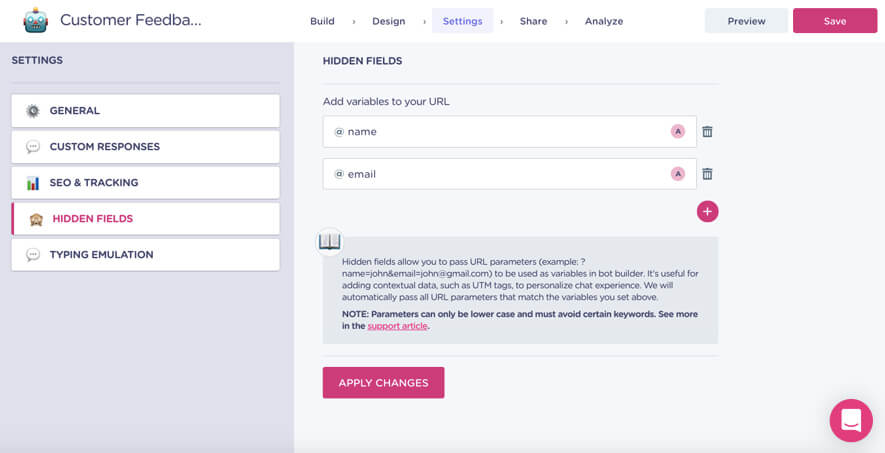
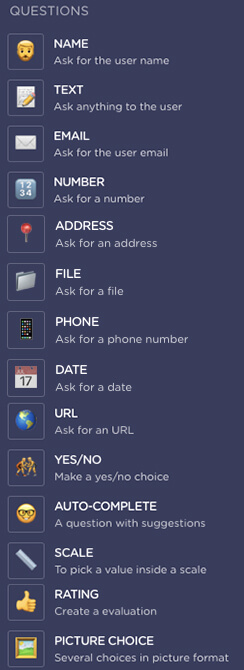
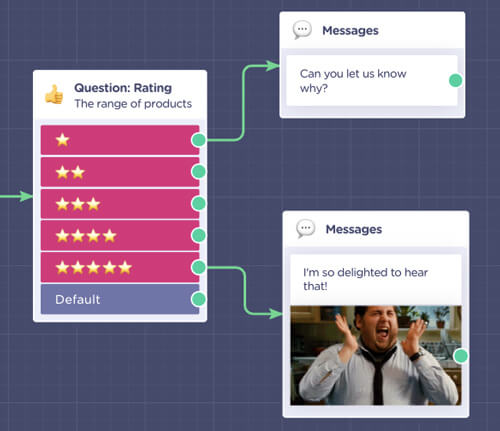
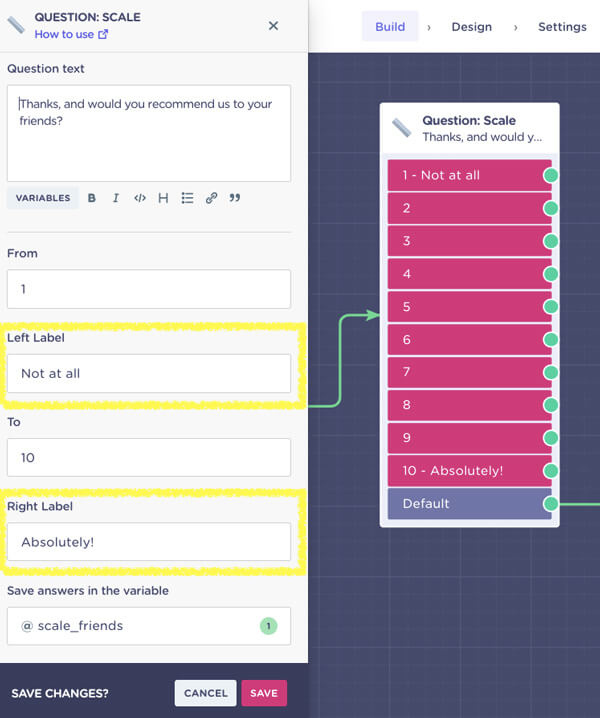

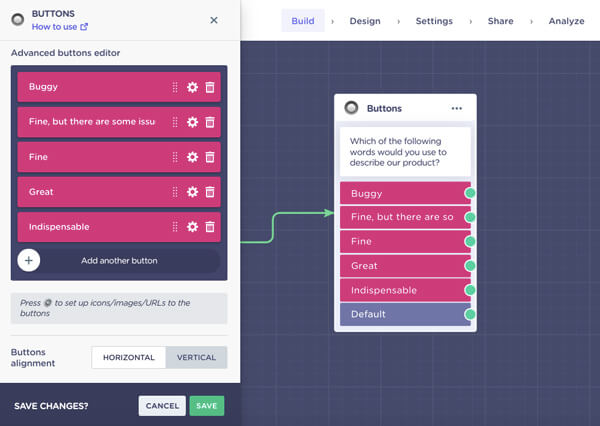

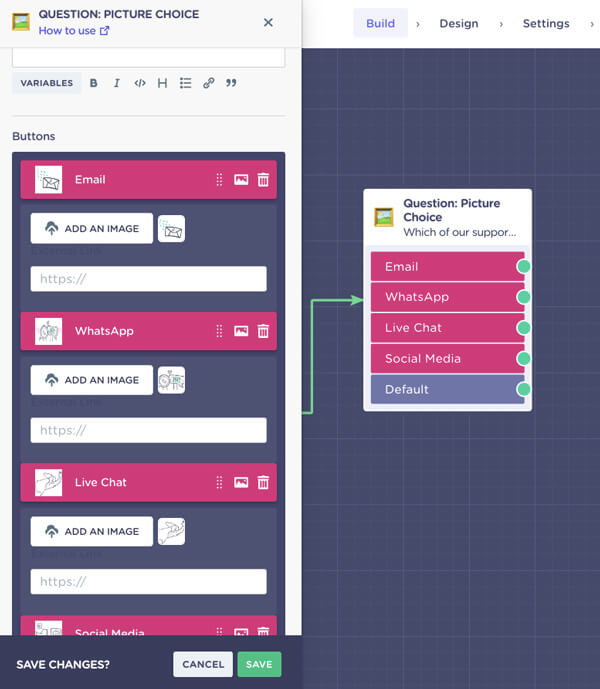

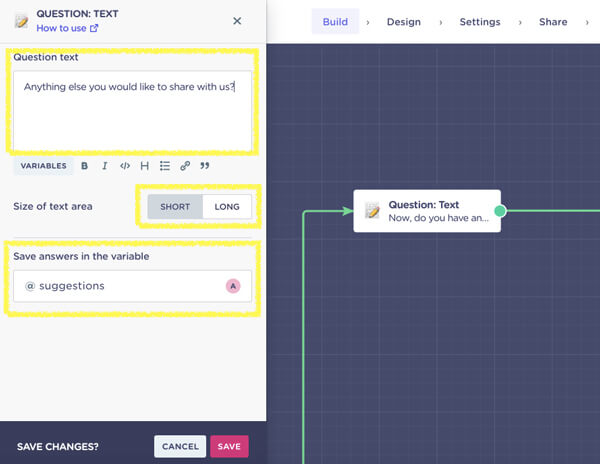

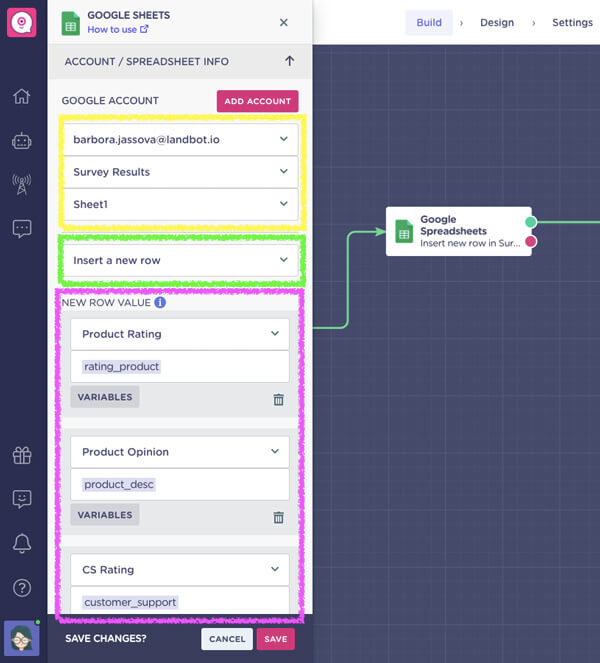

.png)
.avif)





.png)